티스토리 뷰
comfy UI 설치는 앞의 글.
https://ing-min.tistory.com/276
Mac _ intel _ 2019 _ Comfy UI_ 간단 설치
이렇게 간단해졌네..https://comfyui-wiki.com/ko/install/install-comfyui/install-comfyui-on-mac 맥에 ComfyUI 설치하기 | ComfyUI Wiki 매뉴얼이 가이드는 Mac 시스템에 ComfyUI를 설치하는 단계별 가이드를 제공합니다.comf
ing-min.tistory.com
controlNet확장을 설치해보자.
일단, controlNet 확장?
1. 정확한 이미지 컨트롤
기본적인 텍스트 프롬프트(text prompt)만으로 이미지를 생성하는 것보다, 추가적인 가이드를 제공하여 원하는 스타일과 구도를 세밀하게 조정할 수 있음.
2. 여러 가지 ControlNet 모델 사용 가능
Depth 모델 포함 다양한 제어 모델을 사용할 수 있음.
예를 들어:
Depth (깊이 모델) → 3D 스타일로 변환하거나 입체감을 주는 데 활용
Canny Edge → 선을 강조하는 스타일 적용
Pose (OpenPose) → 인물의 포즈를 유지하며 스타일 변경 가능
Scribble → 낙서(스케치)에서 완성된 이미지로 변환
Normal Map → 표면 구조를 인식하여 더욱 입체적인 효과 부여
3. 기존 이미지 활용 가능
이미지에서 Depth Map을 자동 생성하여 이를 기반으로 새로운 스타일을 적용할 수 있음.
2D 이미지를 보다 입체적인 스타일로 변환 가능.
Stable Diffusion 및 ComfyUI 내에서 간편한 조작
1️⃣ ControlNet 확장 설치
cd ~/ComfyUI/custom_nodes
git clone https://github.com/Mikubill/sd-webui-controlnet.git설치 후 ComfyUI를 다시 실행
2️⃣ Depth 모델 다운로드
ControlNet의 Depth 모델을 다운로드
📌 다운로드 링크:
https://huggingface.co/lllyasviel/ControlNet/tree/main/models
- control_v11f1p_sd15_depth.pth 파일을 다운로드
- 해당 파일을 다음 폴더에 이동
ComfyUI/models/controlnet/
3️⃣ ComfyUI에서 ControlNet Depth 모델 사용
실행.
#가상환경 실행
source venv/bin/activate
#comfyUI실행
python main.py- ComfyUI 실행 후 노드 편집 화면으로 이동(검은 배경 더블 클릭)
- ControlNet Depth 노드 추가
- ControlNet Loader
- ControlNet Apply
- control_v11f1p_sd15_depth.pth 모델을 불러오기
- Depth 이미지 입력 (원하는 이미지 사용 가능)
- 원하는 스타일과 설정을 조정하여 이미지 생성 실행 🎨
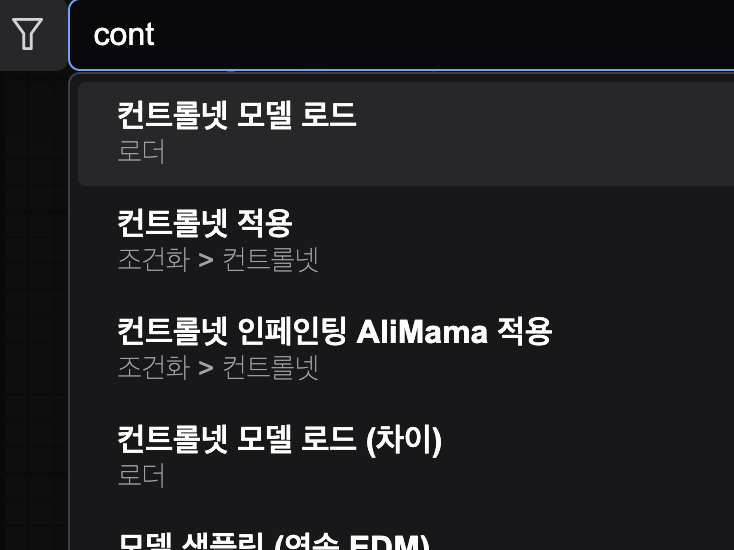

플러그인을 설치하면 쉽데..
📌 ControlNet Auxiliary Preprocessors란?
ControlNet Auxiliary Preprocessors는 ComfyUI에서 ControlNet을 사용할 때 필요한 전처리 도구(Preprocessor)들을 추가하는 확장 기능.
이 플러그인을 설치하면 ControlNet이 깊이(Depth), 윤곽선(Edge), 포즈(Pose) 등 다양한 이미지 정보를 분석할 수 있도록 도와줌
Preprocessor (전처리 노드)설명관련 ControlNet 모델
| Depth (MiDaS, Zoe Depth, LeReS) | 깊이(Depth) 정보를 감지하여 3D 스타일 적용 | control_v11f1p_sd15_depth.pth |
| Canny Edge Detection | 이미지 윤곽선 감지 (경계선 강조) | control_v11p_sd15_canny.pth |
| HED (Holistically-Nested Edge Detection) | 더욱 세밀한 윤곽선 감지 | control_v11p_sd15_hed.pth |
| Scribble (XDoG, Fake Scribble) | 낙서(스케치) 스타일로 변환 | control_v11p_sd15_scribble.pth |
| OpenPose | 인물의 자세(포즈) 감지 | control_v11p_sd15_openpose.pth |
| Normal Map | 3D 모델링에서 표면 구조(입체감) 인식 | control_v11p_sd15_normal.pth |
| Tile Resample & Upscale | 이미지 해상도 조정 및 업스케일 | control_v11p_sd15_tile.pth |

https://github.com/Fannovel16/comfyui_controlnet_aux
GitHub - Fannovel16/comfyui_controlnet_aux: ComfyUI's ControlNet Auxiliary Preprocessors
ComfyUI's ControlNet Auxiliary Preprocessors. Contribute to Fannovel16/comfyui_controlnet_aux development by creating an account on GitHub.
github.com
✅ ComfyUI Manager로 설치
- ComfyUI 실행 후 "Manager" 탭 클릭 - custom nodes manager
- "ControlNet Auxiliary Preprocessors" 검색
- 설치 버튼 클릭
- 설치 완료 후 ComfyUI 재시작
못찾음 그냥 수동설치
1. custom_nodes 폴더로 이동
git clone https://github.com/Fannovel16/comfyui_controlnet_aux.gitpip install -r requirements.txt
#추가 필요 패키지 설치2. 설치 완료 후 ComfyUI 재시작
=> Preprocessor 노드 사용

🔹 ControlNet Auxiliary Preprocessors 사용법 (ComfyUI에서 노드 연결)
1️⃣ ComfyUI 실행 후 노드 추가
- ControlNet Preprocessor 노드 추가
- 예: "Depth Map Preprocessor" 노드 선택
- (설치가 정상적으로 되었다면, Preprocessor 노드들이 추가됨)
- ControlNet Loader 노드 추가
- control_v11f1p_sd15_depth.pth 같은 ControlNet Depth 모델을 불러옴
- 텍스트 프롬프트 입력 (CLIPTextEncode 노드 사용)
- 원하는 이미지 스타일을 입력
- ControlNet Apply 노드 연결
- Depth Preprocessor → ControlNet Loader → ControlNet Apply 노드 연결
- 샘플링 (KSampler) 후 VAE Decode를 거쳐 최종 이미지 생성
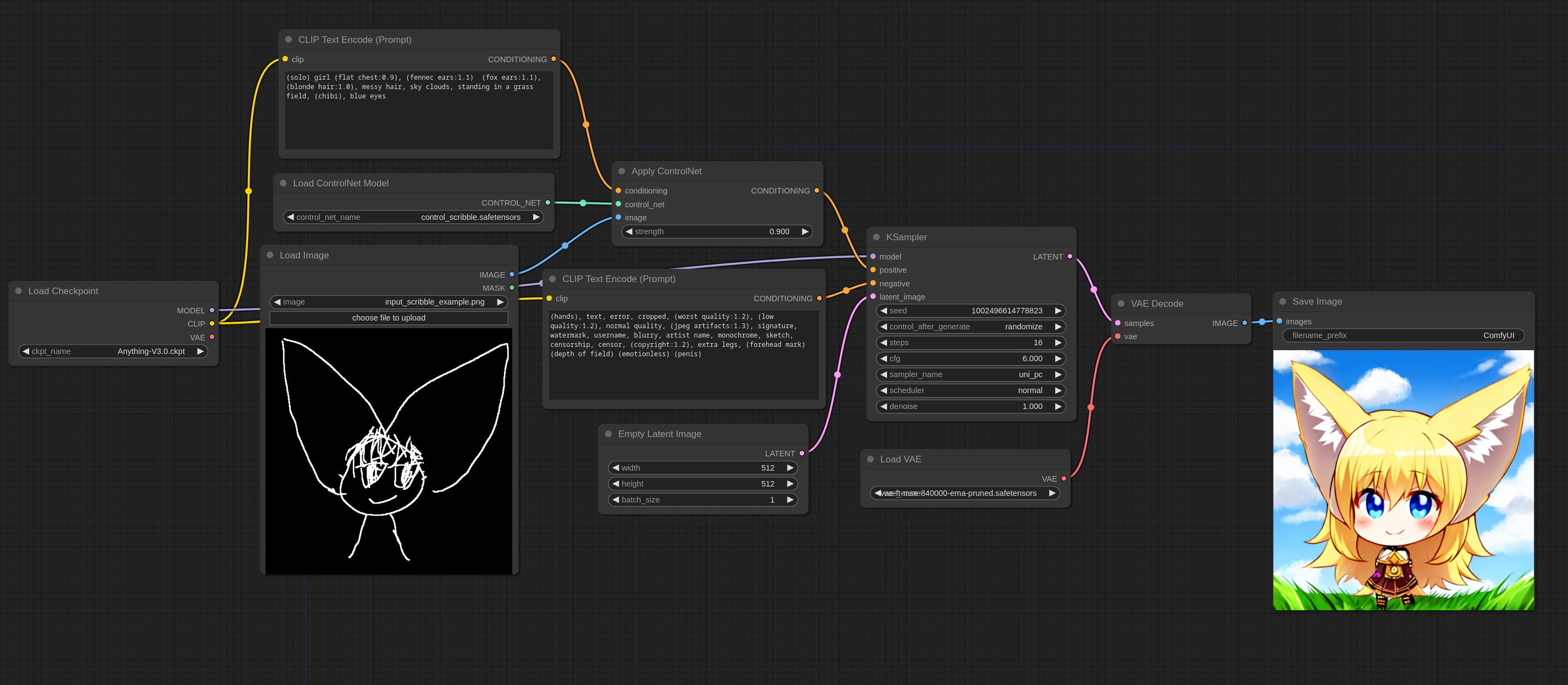
https://comfyanonymous.github.io/ComfyUI_examples/controlnet/
ControlNet and T2I-Adapter Examples
Examples of ComfyUI workflows
comfyanonymous.github.io
'AI > Generate img' 카테고리의 다른 글
| Floar_ai 노드 형식 이미지 제너레이터 (0) | 2025.03.02 |
|---|---|
| ComfyUI _ Wan 2.1모델: Text 2 Video / Img to Video (0) | 2025.02.28 |
| 미드져니 Midjurney _ AI_ text to img / img to img (0) | 2025.01.15 |
| Comfy UI _ AI_ LTXVideo / Hunyuan Video Model (0) | 2025.01.15 |
| AI_Genesis : mac 환경 _ visualizing (0) | 2025.01.14 |
- Total
- Today
- Yesterday
- Python
- RNN
- 후디니
- Midjourney
- 라즈베리파이
- AI
- 4dgs
- VR
- DeepLeaning
- three.js
- node.js
- opencv
- Java
- MQTT
- docker
- sequelize
- 유니티
- Unity
- opticalflow
- CNC
- krea
- colab
- ai film
- Express
- Arduino
- MCP
- 4d guassian splatting
- VFXgraph
- houdini
- TouchDesigner
| 일 | 월 | 화 | 수 | 목 | 금 | 토 |
|---|---|---|---|---|---|---|
| 1 | ||||||
| 2 | 3 | 4 | 5 | 6 | 7 | 8 |
| 9 | 10 | 11 | 12 | 13 | 14 | 15 |
| 16 | 17 | 18 | 19 | 20 | 21 | 22 |
| 23 | 24 | 25 | 26 | 27 | 28 | 29 |
| 30 |
